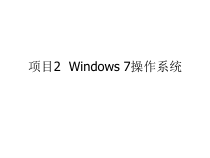 PPT
PPT
【文档说明】计算机基础项目课件2.ppt,共(41)页,1.716 MB,由小橙橙上传
转载请保留链接:https://www.ichengzhen.cn/view-76510.html
以下为本文档部分文字说明:
项目2Windows7操作系统一、知识要点首页1.操作系统的概念、功能、分类(1)操作系统(OperatingSystem,OS)是计算机中对计算机的所有硬件资源和软件资源进行控制和管理的程序集合。操作系统是计算机软件的核心,它控制计算机硬件和软件协调、有效地
工作。(2)操作系统的功能操作系统具有五大管理功能,分别是处理器管理、存储管理、设备管理、文件管理和作业管理。操作系统的分类常用的操作系统分为单用户操作系统、批处理操作系统、分时操作系统、实时操作系统和网络操作系统。常用的操作系统有DOS、Wi
ndows、Unix、Linux、OS/2、MACOS、NovellNetWare等。2.Windows7操作系统简介Windows7是由微软公司(Microsoft)开发的操作系统,2009年10月22日正式发布。它的版本有Windows7简易版、家庭普通版、家庭高级版、专业版、企业版
、旗舰版。WINDOWS7操作系统分32位和64位两种。32位的WINDOWS7操作系统可以安装在32位的微处理器的电脑上,也可以安装在64位的微处理器电脑上;64位的WINDOWS7操作系统只可以安装在64位的微处理器电脑上。3.桌面windo
ws7系统启动后,屏幕上出现的第一个界面就是“桌面”。windows7的桌面是由桌面快捷图标、文件夹、文档等,以及桌面背景和任务栏所组成。系统默认的桌面快捷图标有“计算机”、“回收站”、“网络”、“控制面板”、“
InternetExplorer”。4.图标与快捷方式图标是图形用户界面用于标识各类对象的图形符号。桌面快捷图标,也称程序的快捷方式,是指向某一应用程序的一种链接,每一个快捷方式用一个左下角带有弧形箭头的图
标表示,用鼠标双击快捷图标,可运行该应用程序,并打开该应用程序的窗口。5.屏幕显示分辨率屏幕显示分辨率就是屏幕上显示的像素个数,屏幕分辨率是1024×768,指的是水平像素数为1024,垂直像素数为768。分辨率越高,显示的图像越清晰。6.任务栏与任务管理器(1)任
务栏任务栏通常位于屏幕的底部。任务栏的位置和大小可以改变、隐藏与否可通过其属性设置来改变。任务栏显示正在运行的程序和打开的窗口、“开始”按钮、“快速启动栏”、通知区域、“语言选项”和“显示桌面”按钮。(2)任务管理器“任务管理器”可以完成
多种任务的查看与管理。打开“任务管理器”的方法有两种。①鼠标右击任务栏的空白处,在弹出的快捷菜单中执行“启动任务管理器”命令。②按Ctrl+Alt+Del组合键,弹出菜单选项,执行“启动任务管理器”命令。7.输入法的切换按下Ctrl+Space组合键,可切换中/英文输入,按下Ctr
l+Shift组合键,则可以在英文及各种中文输入法之间进行切换选择,按下Shift+Space组合键可实现全角/半角切换。8.菜单及菜单选项附加标记菜单有四种类型:开始菜单、控制菜单、下拉菜单和快捷菜单。菜单选项附加标记中,菜单高亮显示:表示该菜单当前可以使用;灰色菜
单:表示该菜单当前暂时不可使用;菜单的快捷键:位于菜单命令的右端,代表使用该菜单命令的组合键;菜单右边的…:表示单击该选项后将打开对话框,输入更多的信息,才能执行命令;菜单右边的:表示该菜单有子菜单;菜单左边的
:表示一组菜单中只能有一个菜单选项被选中且必须有一个菜单选项被选中,选中的一项前面有;菜单左边的:选中标记,带“”表示此项有效,去掉“”表示此项无效。9.窗口与对话框双击桌面上的一个图标或运行一个程序,就可以打开一个窗口。窗口由控制菜单按钮、标题栏、
菜单栏、工具栏、滚动条、工作区域、窗口缩放按钮等组成。当菜单命令右面带有省略号“…”时,执行这个菜单命令,就会打开一个对话框。对话框与窗口相似,但是对话框大小固定,位置可以改变。没有菜单栏和工具栏,对话框不是完全相同
的,有复杂的,也有简单的。10.文件与文件系统存储在计算机上的信息都是以文件的形式存在的。任何一个文件都有文件名。计算机通过文件名来对文件进行管理。文件名有主文件名和扩展名组成,中间用圆点“.”分隔。主文件名是必须有的,而
扩展名是可选的。文件全名最多可以使用255个字符(包括空格);文件名中可以使用汉字、字母、数字等,但不能使用引号中的字符“\/:?*”<>¦”;文件名中不区分字母的大小写。扩展名由1~4个合法字符组成。扩展名通常代表某一类型的文件,扩展名相同,就表示这两个文件属于
同一类文件。例如:.Exe表示可执行文件;.txt表示文本文件;.docx表示word2007或word2010文档文件。文件名通配符有两个,即星号“*”和问号“?”。其中“?”表示在该位置可以是一个任意合法字符;“*”表示在该位置可以是若干个任意合法字符。文件系统是操作系统用于确定磁盘上的文件存
储结构的规则。FAT16:16位的文件分配表。最大支持2GB的分区空间。FAT32:32位的文件分配表。最大支持2TB的分区空间。但是在XP下只能管理最大32G的FAT32分区。NTFS:新技术文件系统。最大支持2TB的分区空间,能更好地支持大容量硬盘,且硬盘的每个分配单元非常小,从
而减少了磁盘碎片的产生。11.文件属性文件属性主要包括系统属性、只读属性、隐藏属性和存档属性。12.回收站回收站是硬盘上的一个区域,主要用来存放用户临时删除的文件。直接按Delete键;或着右击对象,在快捷菜单中选择“删除”命令;或着使用菜单栏中的“编辑”菜单,在下拉菜单中
选择“删除”命令删除的文件,仅仅是将删除的文件或文件夹放到回收站中,并没有彻底删除,只是从原来的位置移到“回收站”文件夹中,“回收站”文件夹中的对象可以被“还原”到原来的位置,也可以被彻底删除。有三类文件或文件夹经过这样的方法删除
后,不能被恢复(还原),分别是U盘或移动磁盘上的文件;网络上的文件;在命令提示符方式中被删除的文件。按住Shift键不放,使用前两步删除的对象,将不会暂存到回收站中,而是永久删除。13.剪贴板剪贴板是内存中的一块区域,用来临时存放一些信息,是Win
dows7中各种程序之间交换信息的中间媒介。剪贴板不仅可以存储文本,还可存储图像、音乐等信息。当使用复制、剪切命令时,会将复制或剪切的内容保存到剪贴板中,且在再次使用“复制”命令之前,一直存储在剪贴板中。14.资源管理
器资源管理器是Windows文件管理的核心程序之一,双击任何一个文件夹图标,系统都会通过资源管理器打开并显示该文件的内容。15.库“库”是Windows7操作系统新增的功能。使用“库”,用户可以更加便捷地查找、使用和管理计算机或网络中
的文件。“库”可以将用户的资料显示在同一个窗口,而不管这些资料实际存储在什么位置。库本身并不能作为文件夹,它是一个抽象的组织条件,是将类型相同的文件目录归为一类,或着说,库是存储在硬盘上的文件、文件夹的索引。16.控制面板控制
面板是Windows7系统中重要的系统设置工具,方便用户查看和设置系统状态,主要有系统和安全、网络和Internet、硬件和声音、程序、用户账户和家庭安全、外观和个性化、时钟语言和区域、轻松访问等。17.磁盘分区与格式化硬盘在第一次使
用之前,要经过分区、格式化等工作。分区是对磁盘进行逻辑分区,划分逻辑盘;格式化是为每个逻辑磁盘进行划分磁道、扇区,建立目录区,并且检查磁盘中有无损坏的磁道、扇区。18.账户多个用户共同使用同一台计算机,每个用户的个人设置和配置文件会有所不同,每个用户可以以不同的
账户名称来登录。Windows7操作系统可以设置管理员账户、标准账户、来宾账户,它们具有不同的操作权限。19.驱动程序驱动程序是操作系统和硬件之间信息沟通的软件接口,安装设备的驱动程序后,设备才能在Windows系统下使用,并且被Windows系统进行管理。二、技能
实训1.Windows7操作系统的安装(1)使用光盘安装①在“裸机”上安装②在已格式化的硬盘上安装③升级安装(2)使用U盘安装安装前的准备工作:将u盘制作成u盘启动盘,制作方法参见“u深度一键制作u盘启动盘详细使用教程”,这里不再讲解制作u盘启动盘的方法;下载一个ghostwin7系统镜像文
件拷贝到U盘中。安装方法:①将准备好的u盘启动盘插入到电脑当中,重新启动电脑。②在出现开机画面时,使用快捷键选择u盘启动。一般的品牌机,例如联想电脑,无论台式机或笔记本,选择启动项的键都是F12,开机的时候按F12键会出
现启动项选择界面,从中我们可以选择电脑从什么介质启动,一般可供选择的有光驱、硬盘、网络、可移动磁盘(U盘)。如果对英文不是很了解无法确定各个选项代表什么,可以通过一个单词来快速选择U盘启动,也就是在出现的启动项列
表里找到一项带USB字样的就可以了。有些电脑开机的时候在电脑屏幕下方会显示哪个键可以用来设置启动选项,有些电脑不显示,那么无外乎F8、F9、F10、F11、F12或ESC这些键,可以试验一下。③启动快捷键引导u盘启动,进入到u深度u盘启动主菜单之中。将光标通过键盘方向
键选择“【03】运行U深度Win03PE2013增强版”选项,按下回车键确认选择,如图2-1所示:④进入到winpe系统桌面后,u深度一键装机工具将会自动打开,我们可以点击图中下拉菜单中选择事先准备好的ghostwin7系统镜像,装文件机工具会为
我们选择系统镜像文件中以gho后缀的系统文件,接着在下方硬盘分区列为系统选择c盘作为分区安装路径,一切选择完毕后,单击“确定”按钮即可,如图2-2所示。2.自定义WINDOWS开机启动程序WINDOWS7使用一段时间之后,会发现开机启动速度越来越慢,关闭一些
不必要的WINDOWS开机启动项,可以提高开机的速度。(1)单击“开始”按钮,执行“所有程序”→“附件”→“运行”命令,在“运行”文本框中输入“msconfig”,单击“确定”按钮,如图2-3所示。(2)在弹出的“系统配置”对话框中,单击“启动”选项卡,取消勾选不需要开机启动的选项,然后单
击“确定”按钮,如图2-4所示。3.更改桌面的背景(1)在桌面空白处右击,在弹出的快捷菜单中选择“个性化”命令,弹出“个性化”窗口,如图2-5所示。(2)在“个性化”窗口中单击“桌面背景”项,在弹出的“桌面
背景”窗口中的“图片位置”下拉列表中选择“windows桌面背景”,在下拉列表中选择某个背景图片,在“图片位置”下拉列表中选择图像显示方式,单击“保存修改”按钮,如图2-6所示4.在桌面创建图标、排列图标、重命名图标(1)在桌面创建一个“word2010文档”图标(2)在桌面创建一个“文
本文档”图标(3)在桌面创建一个以自己姓名命名的文件夹图标(4)在桌面分别按“名称”“大小”“项目类型”“修改日期”排列方式排列图标(5)在桌面复制图标、重命名图标、删除图标具体操作方法,详见《计算机应用项目教程windows7+office2010》项目2/
任务25.设置屏幕的分辨率例如将屏幕的分辨率设置为为1024×768。在桌面的空白地方单击鼠标右键,在弹出的快捷菜单中执行“屏幕分辨率”命令,在弹出的“屏幕分辨率”对话框中选择所需的分辨率。6.设置屏幕保护程序例如将屏幕
保护程序设为三维文字“大家好”,屏幕保护时间为5分钟。(1)在桌面的空白地方单击鼠标右键,在弹出的快捷菜单中,选择“个性化”命令,进入控制面板的个性化界面;(2)在个性化界面窗口中,单击“屏幕保护程序”按钮,
打开“屏幕保护程序设置”对话框,在“屏幕保护程序”下拉按钮中,选择“三维文字”,单击“设置…”按钮,在弹出的“三维文字设置”对话框中,在“自定义文字”输入框中输入“大家好”,单击“确定”按钮,在“等待”输入框中设置“5”分钟,单击“确定”按钮。7.在桌面上添加“时钟”和“日
历”小工具执行“开始”→“桌面小工具库”命令,或者在桌面上右击,在弹出的快捷菜单中执行“小工具”命令,打开“桌面小工具库”窗口,双击“时钟”图标,就在桌面添加了“时钟”小工具,同样方法,添加“日历”小工
具。8.在桌面添加“计算器”快捷方式执行“开始”→“所有程序”→“附件”命令,拖曳“计算器”图标至桌面,或者右击拖曳“计算器”图标至桌面,在弹出的快捷菜单中选择“在当前位置创建快捷方式”命令。也可以在桌面的空白处右击,在快捷菜单中执行“新建”→“快捷方式”命令,在弹出的“创建快捷方式”对
话框中,单击“浏览”按钮选择“计算器”的位置,单击“下一步”按钮,然后输入快捷方式的名称“计算器”,单击“完成”按钮,如图2-7所示。9.自动隐藏任务栏在任务栏的空白处单击鼠标右键,在弹出的快捷菜单中,执行“属性”命令,在
打开的“任务栏和开始菜单属性”对话框中,勾选“自动隐藏任务栏”复选项,单击“确定”按钮。10.安装输入法(1)WINDOWS7操作系统自带的输入法的安装与卸载①执行“开始”→“控制面板”命令,在打开的“控制面板”窗口中,如果查看方式
为“类别”,则选择“更改键盘或其他输入法”;如果查看方式为“大图标/小图标”,则选择“区域与语言”选项,如图2-8所示。②在“区域与语言”对话框中,选择“键盘和语言”选项卡,单击“更改键盘”按钮,如图
2-9所示,或者右击任务栏上的“输入法”图标,在弹出的菜单中,选择“设置”命令,如图2-10所示。③在弹出的“文本服务和输入语言”对话框中,单击“添加”按钮,如图2-11所示。在弹出的“添加输入语言”对话框中勾选需要添加的输入法,如图2-1
2所示。④单击“确定”按钮,返回到“文本服务和输入语言”对话框,再单击“确定”按钮,完成添加WINDOWS7操作系统自带的输入法。⑤若想删除某个输入法,可以在“文本服务和输入语言”对话框中,选中要删除的输入法,单击“删除”按钮,再单击“确定”按钮。(2)WINDOWS平
台下汉字输入法的安装与卸载除了WINDOWS7操作系统自带的输入法以外,还可以在WINDOWS平台下安装汉字输入法程序,如“搜狗拼音输入法”,对于这些外挂输入法程序的安装与删除可以按一下方法进行,以“搜狗拼音输入法”为例。①安装“搜狗拼音
输入法”从网上下载“搜狗拼音输入法”电脑版,例如下载的文件为“sogou_pinyin_8.0.0.8210_6991.exe”。双击该程序图标,按照安装向导提示进行安装。②WINDOWS7操作系统外挂输入法程序的删除这些输入法程序需要通过控
制面板中的“卸载或更改程序”删除。执行“开始”→“控制面板”→“程序”→“卸载或更改程序”命令,在打开的对话框中,单击选定“搜狗拼音输入法8.0正式版”,单击“卸载/更改”按钮。11.在字库中添加字体与删除字体由于WINDOWS中自带的字库不够丰富,
需要添加一些字体。WINDOWS自带的字体安装在“c:\WINDOWS\Fonts”文件夹下,字体文件的扩展名一般是.fon和.ttf,fon是点阵字体;ttf是TURETYPE字体,可以无极缩放而不失真。添加字体的方法可以通过以下几种方法进行安装。(1)将从网上下载的字体,例如
“超世纪粗方篆.ttf”,复制到c:\WINDOWS\Fonts文件夹中,即可完成。为了检验是否安装成功,可以在Word文档中,在“开始”选项卡的“字体”命令组中的“字体”下拉列表中查看是否有新安装的字体。(2)右击要安装的字体,在弹出的
快捷菜单中,执行“安装”命令,即可完成安装。(3)双击要安装的字体图标,例如双击“超世纪粗方篆.ttf”图标,在弹出的窗口中,单击“安装”按钮,如图2-13所示。(4)执行“开始”→“控制面板”→“外观和个性化”→“
字体”,打开“字体”窗口;将要安装的字体直接拖曳到“字体”窗口中。字体的删除:在“字体”窗口中,右击要删除的字体文件,在快捷菜单中选择“删除”命令。在弹出的“删除字体”对话框中,单击“是”按钮,即可删除。12.设置“开始”菜单的属性
具体操作方法,详见《计算机应用项目教程windows7+office2010》项目2/任务4。13.窗口的操作(1)移动窗口(2)改变窗口的大小(3)快速清理桌面窗口具体操作方法,详见《计算机应用项目教程windows7+office2010》项目2/任务5。14.文件与文件
夹的操作(1)显示或隐藏文件(夹)(2)文件(夹)的移动、复制、重命名、文件(夹)的发送(3)文件(夹)的删除(4)文件(夹)的恢复(5)文件(夹)的查找(6)文件的压缩和解压缩15.设置鼠标执行“开始”→“控制
面板”命令,在打开的“控制面板”窗口中,单击“硬件和声音”按钮,单击“设备和打印机”下的“鼠标”按钮,就可以在“鼠标属性”对话框中设置鼠标的双击速度等属性。16.添加打印机具体操作方法,详见《计算机应用项目教程windows7+office2010》项目2/任务7。17.创建一个账户并设置账
户密码windows7的用户账户类型有管理员账户、标准账户、来宾账户三种:(1)创建一个名称为“YWZ”的标准账户并设置账户密码(2)删除一个标准账户(3)为账户添加家长控制18.查看和设置系统信息(1)查看硬件系统信息右击桌面上的“计算机”图标,在弹出的快捷菜单中,选择“属性”,可以查看
CPU、内存、操作系统等信息。(2)设置时间与日期双击屏幕右下角的“时间与日期”显示按钮,打开时间与日期”显示框,双击“更改日期与时间设置”按钮,在对话框中进行设置。19.附件中画图、计算器、写字板、截图工具的使用方法(1)利用写字板,撰写一篇200字左右的学习计划,格式为
标题为黑体三号,正文为仿宋体四号。(2)使用标准计算器进行加、减、乘、除、开方、倒数等运算;利用科学计算器进行常用的数学函数运算;利用程序员计算器进行数值之间的转换;利用统计计算器进行各种统计数据运算。(3)掌握截图工具的使用①单击“开始”→“所有程序”→“附件”→“截图工具”,打开“截图工具”
窗口。(4)用“画图”工具处理图片20.中级考试实操模拟试题(1)(1)计算机设置与调试①添加硬件打印机:EPSONDLQ—1000K,使用COM1(串行口),打印机命名为:“DLQ—1000K”,安装完成后,将带
有控制面板中的“打印机和传真”对话框以图片形式保存至考生文件夹中,文件命名为“中级1—9A.bmp”。②在考试机上添加“微软简综艺”字体C:\素材库(中级)\考生素材3\字体素材1-9.TTF,并将添加完成的“字体”对话框以图片形式保存至考生文件夹中,文件命
名为“中级1—9B.bmp”.③在“磁盘管理器”中更改驱动器名称和路径,将D盘设置为E盘,将原来的E盘设置为D盘,将设置完成的对话框界面以图片的形式保存至考生文件夹中,文件命名为“中级1—9C.bmp”,图
片保存后恢复原设置。④设置IE浏览器的属性:主页为http://www.baidu.com,历史记录保存天数为20天。将设置完成的“Internet选项”对话框以图片形式保存至考生文件夹中,文件命名为“中级1—
9D.bmp”。(2)文件管理①设置回收站:设置回收站的全局为独立配置驱动器,不显示删除确认对话框;设置本地磁盘(D:)的回收站最大空间为15%,将包含这两个操作步骤的设置对话框分别截图,以“中级2-3
A.bmp”和“中级2-3B.bmp”为文件名保存到考生文件夹中。②文件加密:将C:\素材库(中级)\考生素材1\文件素材2-3.pub复制到考生文件夹中,并重命名为“中级2-3.pub”,将其属性设置为“可以存
档文件”、“加密内容以便保护数据”,将设置好的“文件属性”对话框以图片的形式保存至考生文件夹中,文件命名为“中级2-3C.bmp”21.中级考试实操模拟试题(2)文件管理:①设置回收站:在回收站的全局中设置所有驱动器均使用同一设置、删除时显示删除确认对话
框、且删除时不将文件移入回收站。设置完成后,将回收站属性设置对话框进行截图,以“中级2-7A.bmp”为文件名保存到考生文件夹中。②文件夹共享:将C:\素材库(中级)\考生素材3\考生文件夹2-7设置为
共享,共亨名为“中级2-7”,设置完成后,将属性设置选项卡以图片形式保存至考生文件夹中,文件命名为“中级2-7B.bmp”。22.计算机等级考试实训在考生文件夹下进行如下操作:将考生文件夹下PASTE文件夹中的文件BALLYY.BAS复制到考生文件夹下的JUSTY文件夹中。(2)
将考生文件夹下PARM文件夹中的文件HOLIER.docx设置为“只读”属性。(3)将考生文件夹下CHUNBA文件夹中建立一个新文件夹MYCUT。(4)将考生文件夹下SMITH文件夹中的文件COUNTING.wri移动到考生文件夹下的OFFICE文件夹中,并改名为IDEND.wr
i。(5)将考生文件夹下SUPPER文件夹汇总的文件HUIZONG.pptx删除。23.计算机高新技术考试实训(1)操作系统的基本操作①启动“资源管理器”。开机,进入Windows7操作系统,启动“资源管理
器”。②创建文件夹。在C盘根目录下建立考生文件夹,文件夹名为考生准考证后7位。③复制、重命名文件C盘中有考试题库“2016KSW”文件夹,文件结构为“C:\2016KSW\DATA1\”,将题库中“DATA1”文件夹内的相应文件(TF1-12.docx、TF1-5.docx、TF3-13.do
cx、TF4-14.docx、TF5-15.docx、TF6-6.xlsx、TF7-18.xlsx、TF8-4.docx)复制到考生文件夹内,并将文件分别重命名为A1、A2、A3、A4、A5、A6、A7、A8,扩展名不变。(2
)操作系统的设置与优化①在语言栏中添加“微软拼音-简捷2010”输入法。②为“附件”菜单中的“截图工具”创建桌面快捷方式。谢谢!
 辽公网安备 21102102000191号
辽公网安备 21102102000191号
 营业执照
营业执照